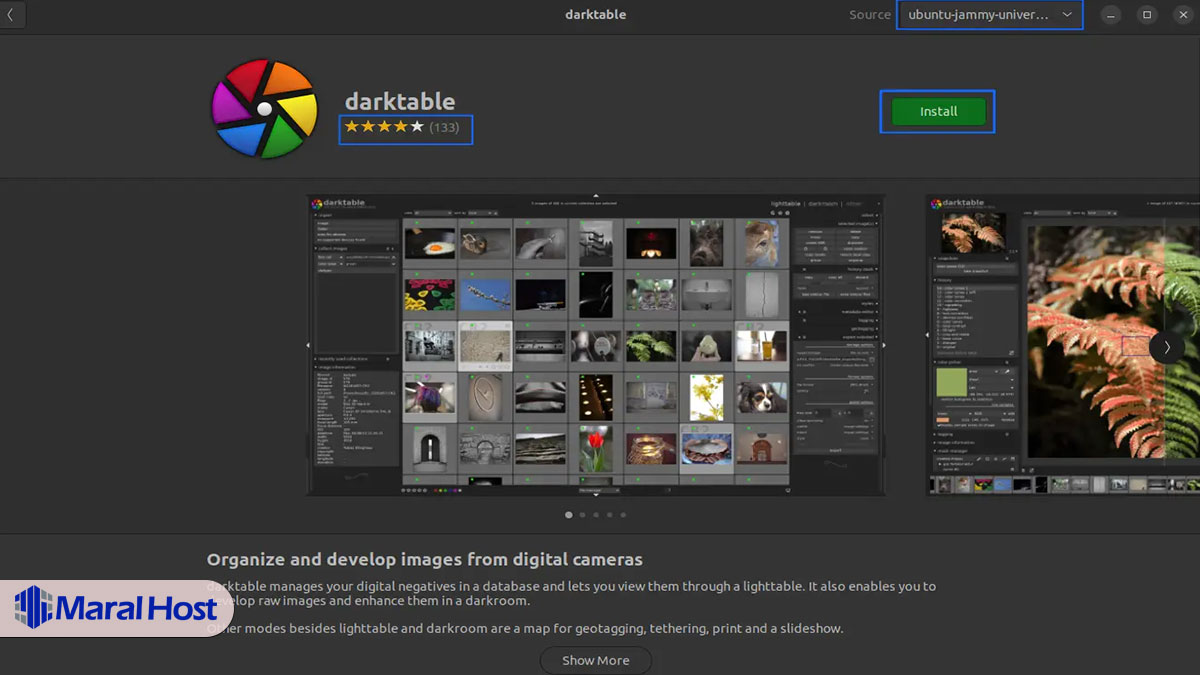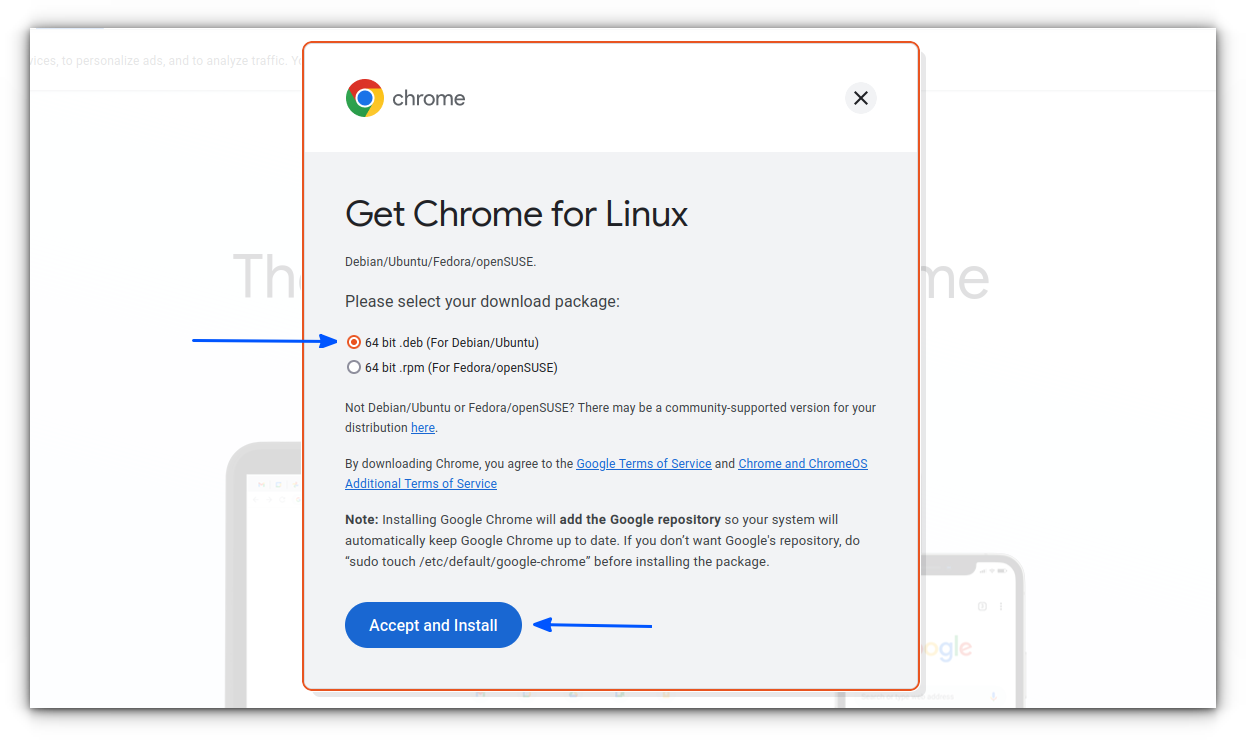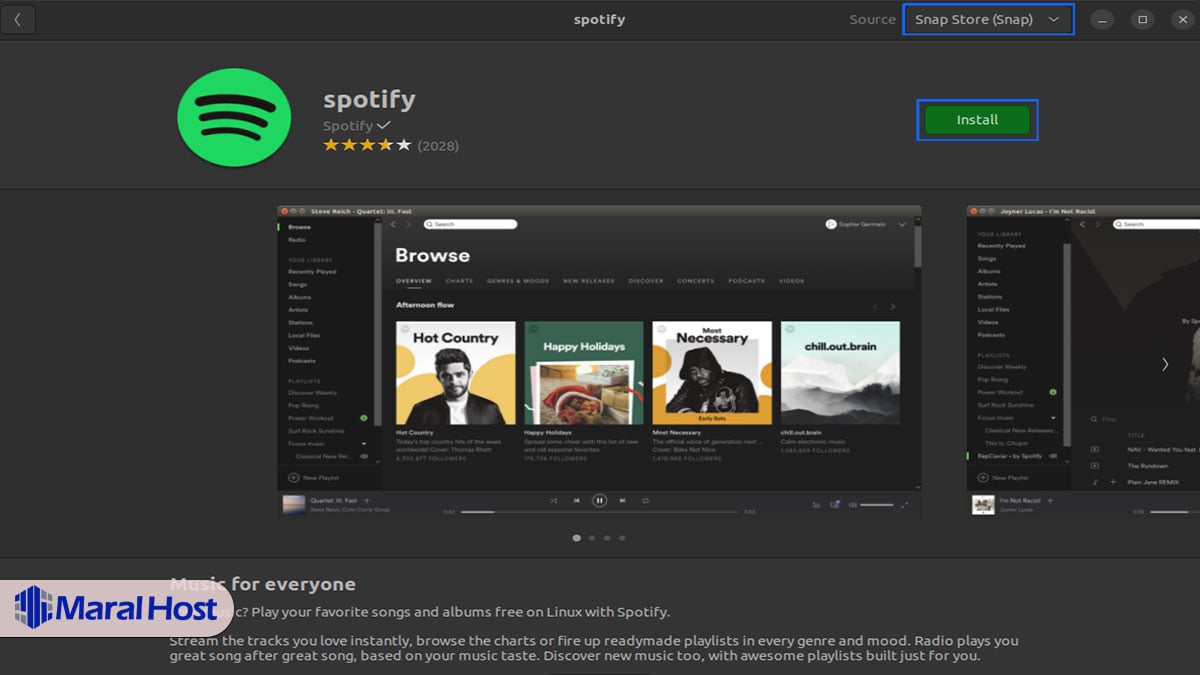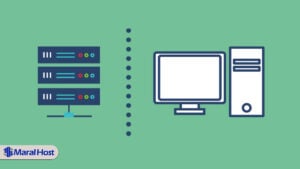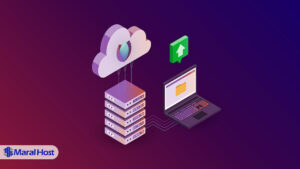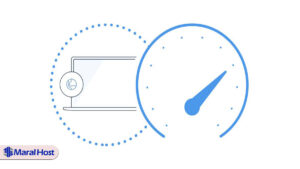سیستم عامل محبوب لینوکس اوبونتو، با رابط کاربری ساده و زیبا، روشی آسان برای ورود به دنیای قدرتمند و امن لینوکس محسوب میشود. اوبونتو با داشتن نرمافزارهای پیشفرض کاربردی، نیازهای روزمره شما را پاسخ میدهد. تنوع نسخههای لینوکس اوبونتو باعث شده است تا این سیستم عامل برای انواع سلیقهها و کاربردها، از رایانههای شخصی تا سرورها، انتخابی ایدهآل باشد. لینوکس اوبونتو، دنیایی از نرمافزارهای رایگان و متنباز را به روی شما میگشاید و با جامعهای فعال، همواره در مسیر پیشرفت قدم برمیدارد. در این مقاله جامع روشهای مختلف نصب و حذف برنامهها در لینوکس اوبونتو را به شما آموزش خواهیم داد.
فهرست محتوا
- روش اول: نصب نرمافزار با استفاده از Software Center در لینوکس اوبونتو
- حذف نرمافزار با استفاده از Software Center در لینوکس اوبونتو
- روش دوم: نصب نرمافزار با استفاده از فایل deb در لینوکس اوبونتو
- حذف نرمافزارهای نصب شده از طریق فایل deb در لینوکس اوبونتو
- روش سوم: نصب نرمافزار با استفاده از دستورات apt در لینوکس اوبونتو
- حذف نرمافزار با استفاده از دستورات apt در لینوکس اوبونتو
- روش چهارم: نصب نرمافزار با استفاده از PPA در لینوکس اوبونتو
- روش پنجم: نصب نرمافزار به صورت Snap در لینوکس اوبونتو
- حذف نرمافزارهای نصب شده از طریق Snap در لینوکس اوبونتو
روش اول: نصب نرمافزار با استفاده از Software Center در لینوکس اوبونتو
سادهترین و راحتترین روش برای یافتن و نصب نرمافزارها در اوبونتو، استفاده از Software Center است. Software Center اوبونتو را میتوانید معادل Play Store گوگل یا App Store اپل در نظر بگیرید. تمام نرمافزارهای موجود برای سیستم اوبونتو را میتوانید در این برنامه پیدا کرده و نصب کنید. برای پیدا کردن یک نرمافزار در این برنامه میتوانید نام آن را جستجو کنید یا در دستهبندیهای مختلف دنبال نرمافزار مورد نظر بگردید. بعد از پیدا کردن نرمافزار مورد نظر خود، باید بر روی آن کلیک کنید. با انجام این کار، صفحهای جدید در داخل Software Center همراه با توضیحات مرتبط با برنامه مورد نظر باز میشود. در صفحه باز شده میتوانید توضیحات برنامه مورد نظر خود را بخوانید، امتیاز آن را ببینید و همچنین نظرات کاربران در مورد آن را بخوانید. شما همچنین میتوانید نظر خود را پس از نصب و استفاده از آن برنامه بنویسید. برای نصب نرمافزار مورد نظرتان باید بر روی دکمه نصب یا Install کلیک کنید. برای ادامه فرایند نصب برنامه باید رمز عبور خود را وارد کنید.
حذف نرمافزار با استفاده از Software Center در لینوکس اوبونتو
برای حذف نرمافزارها از طریق Software Center، کافیست Software Center را باز کرده و روی تب Installed کلیک کنید. پس از انجام این کار تمام نرمافزارهای نصب شده به شما نشان داده خواهند شد. همچنین برای پیدا کردن و حذف کردن یک نرمافزار خاص، میتوانید نام آن برنامه را جستجو کنید. پس از پیدا کردن نرمافزار مورد نظر، کافیست روی دکمه Uninstall کلیک کنیم و رمز عبور خود را وارد کنیم.
روش دوم: نصب نرمافزار با استفاده از فایل deb در لینوکس اوبونتو
فایلهای deb مشابه فایلهای exe در ویندوز هستند که با استفاده از آنها به راحتی میتوانید نرمافزارهای مورد نظر خود را نصب کنید. بسیاری از توسعهدهندگان نرمافزارهای لینوکس، نرمافزارهای خود را در قالب فایل deb به کاربران ارائه میکنند. کاربران میتوانند فایل deb را از وبسایت رسمی نرمافزار مورد نظر خود دانلود کنند. پس از دانلود فایل deb، باید بر روی آن دوبار کلیک کنید تا اجرا شود. پس از کلیک کردن بر روی فایل دانلود شده، Software Center باز میشود و شما میتوانید به همان روشی که از طریق Software Center نرمافزارها را نصب میکردید، فایل دانلود شده را نصب کنید. پس از نصب نرمافزار، می توانید فایل deb دانلود شده را حذف کنید. همچنین کاربران برای جلوگیری از به خطر افتادن امنیت خود، برای دانلود فایلهای deb فقط باید از وبسایت رسمی یا صفحات GitHub استفاده کنند.
حذف نرمافزارهای نصب شده از طریق فایل deb در لینوکس اوبونتو
برای حذف یک نرمافزار نصب شده از طریق فایل deb کافیست پس از مراجعه به Software Center، نام برنامه را جستجو کرده و برای حذف آن بر روی دکمه Uninstall کلیک کنید.
روش سوم: نصب نرمافزار با استفاده از دستورات apt در لینوکس اوبونتو
ممکن است متوجه شده باشید که تعدادی از کاربران با استفاده از دستوراتی مانند sudo apt-get install اقدام به نصب نرمافزارها میکنند. این کار در واقع معادل دستوری کاری است که در روش اول با استفاده از Software Center انجام دادیم. در این روش به جای استفاده از رابط گرافیکی Software Center، از ترمینال و دستورات مرتبط استفاده میکنیم. استفاده از دستور apt-get یا apt برای نصب نرمافزارها کاری بسیار آسان است. تنها کاری که باید انجام دهید این است که دستور زیر را در ترمینال وارد کنید:
sudo apt install package-name
در دستور بالا کلمه sudo به شما دسترسی “admin” یا “root” میدهد. همچنین به جای عبارت package-name باید اسم نرمافزار مورد نظر خود را وارد کنید.
حذف نرمافزار با استفاده از دستورات apt در لینوکس اوبونتو
کاربران به راحتی میتوانند نرمافزارهایی را که با استفاده از Software Center، فایل deb یا محیط ترمینال نصب کردهاند را با استفاده از خط فرمان حذف کنند. برای این کار کافیست در دستور زیر به جای عبارت package-name، نام نرمافزاری که میخواهید حذف کنید را بنویسید:
sudo apt remove package-name
روش چهارم: نصب نرمافزار با استفاده از PPA در لینوکس اوبونتو
Personal Package Archive یا PPA، یک ریپازیتوری نرمافزاری اختصاصی برای سیستمهای مبتنی بر لینوکس است که به ویژه در توزیعهای مبتنی بر دبیان مانند اوبونتو استفاده میشود. این ابزار به توسعهدهندگان این اجازه را میدهد تا نسخههای جدید یا سفارشیسازی شدهی نرمافزارهای خود را بدون نیاز به انتشار در Software Center به راحتی در اختیار کاربران قرار دهند. استفاده از PPAها مزایای قابل توجهی برای کاربران دارد، از جمله دسترسی سریعتر به نرمافزارهای بهروز، امکان آزمایش نسخههای آزمایشی نرمافزارها و همچنین دسترسی به نرمافزارهایی که ممکن است به دلیل محدودیتهای لایسنس یا سایر دلایل در ریپازیتوریهای رسمی موجود نباشند. علی رغم این ویژگیهای جذاب، استفاده از PPAها نیاز به اعتماد به توسعهدهندهی نرمافزار دارد، چرا که نصب بستههای نرمافزاری از ریپازیتوریهای نامعتبر میتواند امنیت سیستم شما را به خطر بیندازد. برای افزودن یک PPA به سیستم خود، کاربران معمولاً دستور add-apt-repository را در ترمینال وارد میکنند، سپس با استفاده از دستور apt-get update لیست بستههای نرمافزاری خود را بهروزرسانی میکنند و در نهایت، نرمافزار مورد نظر را با استفاده از دستور apt-get install نصب میکنند. این فرآیند به کاربران این اجازه را میدهد تا به سرعت و به راحتی نرمافزارهایی را که از طریق ریپازیتوری رسمی قابل دسترسی و نصب نیستند، نصب و استفاده کنند. ریپازیتوری رسمی اوبونتو فقط دارای برنامههایی است که توسط اوبونتو تایید شدهاند. PPA به توسعهدهندهها این اجازه را میدهد تا ریپازیتوریهای مخصوص خود را ایجاد کنند. هنگامی که یک کاربر این ریپازیتوریها را به سیستم خود اضافه میکند، نرمافزارهایی که توسط توسعهدهندگان در این ریپازیتوریها قرار گرفتهاند، در دسترس کاربر قرار میگیرند. شاید برای شما هم سوال شود که چرا علی رغم وجود ریپازیتوری رسمی اوبونتو، بعضی از کاربران از PPAها برای نصب نرمافزارها استفاده میکنند؟ دو دلیل برای این کار وجود دارد:
- بعضی وقتها آخرین نسخه از یک نرمافزار را قبل از مطمئن شدن از ثبات و پایداری آن، در ریپازیتوری رسمی قرار نمیدهند.
- حتی اگر یک نرمافزار در ریپازیتوری رسمی قرار نگرفته باشد، توسعهدهندگان با استفاده از PPAها به راحتی میتوانند نرمافزار خود را به سرعت در بین کاربران توزیع کنند.
توجه داشته باشید که نباید به همه PPAها اعتماد کنید. باید قبل از استفاده از یک PPA از اینکه آن ریپازیتوری توسط توسعه دهنده اصلی نرمافزار مورد نظر خود ساخته شده است، اطمینان حاصل کنید. به عنوان مثال، با استفاده از دستورات زیر، یک PPA تولید شده توسط پروژه Numix را به سیستم خود اضافه کرده و پس از بهروزرسانی اطلاعات نرمافزارها، دو برنامه موجود در Numix PPA را در سیستم خود نصب میکنیم:
sudo add-apt-repository ppa:numix/ppa
sudo apt update
sudo apt-get install numix-gtk-theme numix-icon-theme-circle
روش پنجم: نصب نرمافزار به صورت Snap در لینوکس اوبونتو
Snap یک سیستم مدیریت پکیچ در لینوکس است که توسط شرکت Canonical (شرکت پشتیبان سیستم عامل اوبونتو) توسعه یافته است. این فناوری به کاربران این اجازه را میدهد تا برنامهها و نرمافزارها را به شکل “اسنپها” نصب و اجرا کنند. اسنپها بستههای نرمافزاری هستند که شامل همه کتابخانههای لازم برای اجرای برنامه در هر توزیع لینوکسی میباشند. یکی از ویژگیهای کلیدی Snap این است که اسنپها در محیطهای مجزا اجرا میشوند، که این امر امنیت و پایداری آنها را افزایش میدهد. همچنین اسنپها به دلیل اینکه بهروزرسانیها را به صورت خودکار دریافت میکنند، نصب و نگهداری سادهتری دارند. این سیستم مدیریت پکیچ به توسعهدهندگان این امکان را میدهد تا برنامههای خود را به راحتی در میان توزیعهای مختلف لینوکس منتشر کنند، چرا که در صورت استفاده از Snap نیازی به ساخت پکیجهای جداگانه برای همه توزیعهای لینوکس نیست. این ویژگی باعث میشود تا Snap به ابزاری محبوب برای توسعهدهندگان نرمافزار و کاربران لینوکس تبدیل شود. برنامههای Snap را میتوان به راحتی با استفاده از Software Center نصب کرد. همچنین با استفاده از دستور زیر میتوانید برنامههای Snap را از طریق ترمینال نیز نصب کنید:
sudo snap install package-name
حذف نرمافزارهای نصب شده از طریق Snap در لینوکس اوبونتو
برای حذف نرمافزارهای نصب شده از طریق Snap، میتوانید نام آنها را در Software Center جستجو کرده و سپس به راحتی آنها را حذف کنید. همچنین کاربران برای حذف برنامههای اسنپ میتوانند از دستور زیر در محیط ترمینال استفاده کنند:
sudo snap remove package-name